eMini-Setup は AJA が無償で提供する macOS および Windows OS 用のソフトウェアで、素早く簡単に AJA デバイスのネットワーク設定とファームウェアアップデートを行える機能がございます。
https://www.aja.com/products/aja-emini-setup#support > Software よりダウンロードしていただけます。
2025年3月現在、eMini-Setup が利用可能な AJA デバイスの製品シリーズは下記の通りです。
・HELO シリーズ
・ColorBox
・KUMO シリーズ
・IP ミニコンバータシリーズ
制御する PC へ eMini-Setup のインストールが完了したら、eMini-Setup 対応の AJA デバイスと、ネットワークスイッチや PC との間を LAN ケーブルで接続し、さらに AJA デバイスと PC の間を製品付属の USB 2.0 A – Mini B ケーブルで接続した状態にしてください。
AJA デバイスを Web UI で制御する場合、お使いの PC が AJA デバイスと同じネットワークのサブネットマスク上にある必要がございます。
たとえば、AJA デバイスの IP アドレスが 192.168.10.5 であるとき、PC は 192.168.10.3 であるなど、末尾のみ異なる数字で、かつサブネットマスクが例えばどちらも 255.255.255.0 などであれば、同じネットワークのサブネットマスク上にあるといえます。
※上記の数字はあくまで一例ですので、お客様のご利用環境により異なります。
また推奨の Web ブラウザは、Mac であれば Safari、Windows であれば Google Chrome や Firefox となります。
推奨の Web ブラウザ以外のものでお使いの場合、動作保証はされませんのでご注意ください。
工場出荷時の状態では、DHCP が選択されています。
もしご利用環境に DHCP サーバーがあり、DHCP で運用されたい場合には、DHCP 設定のまま Apply ボタンをクリックすると、AJA デバイスに割り振られた IP アドレス等の情報が表示されるので、Confirm ボタンをクリックします。
その後、Open Web Page ボタンをクリックしてください。
AJA デバイスと PC を 1対1 で LAN ケーブルで繋ぎたい場合など、Static IP(静的 IP)で運用される際には、必ず利用可能な IP アドレスをご利用環境のネットワーク管理者様にご確認ください。
Static IP を選択した場合には、IP Address、Subnet Mask、(Default) Gateway をそれぞれ入力し、Apply ボタンをクリックしてください。
Open Web Page ボタンをクリックして Web UI にアクセスできましたら、Network メニューにて Primary DNS Server の欄に有効な DNS サーバーのアドレスを入力してください。
各製品マニュアルにて、eMini-Setup を利用した際の Web UI アクセスに関する説明の記載がありますので、併せてご参照ください。
 Mini-Converters
Mini-Converters
 Digital Recorders
Digital Recorders
 Mobile I/O
Mobile I/O
 Desktop I/O
Desktop I/O
 Color
Color
 Streaming
Streaming
 IP Video and Audio
IP Video and Audio
 Frame Sync
Frame Sync
 openGear
openGear
 Routers
Routers
 Recording Media
Recording Media
 Developer
Developer
 Software
Software
 ROI-HDMI
ROI-HDMI
 ROI-SDI
ROI-SDI
 ROI-DVI
ROI-DVI
 ROI-DP
ROI-DP
 OG-FiDO-TR-12G
OG-FiDO-TR-12G
 OG-FiDO-2T-12G
OG-FiDO-2T-12G
 OG-FiDO-2R-12G
OG-FiDO-2R-12G
 UDC-4K
UDC-4K
 UDC
UDC
 HDP3
HDP3
 OG-FiDO-T-12G-ST
OG-FiDO-T-12G-ST
 OG-FiDO-R-12G-ST
OG-FiDO-R-12G-ST
 IP25-R
IP25-R
 KONA IP25
KONA IP25
 BRIDGE NDI® 3G
BRIDGE NDI® 3G
 BRIDGE LIVE
BRIDGE LIVE
 DANTE-12GAM
DANTE-12GAM
 OG-DANTE-12GAM
OG-DANTE-12GAM
 Dante AV 4K
Dante AV 4K
 IPT-10G2-HDMI
IPT-10G2-HDMI
 IPT-10G2-SDI
IPT-10G2-SDI
 IPR-10G2-HDMI
IPR-10G2-HDMI
 IPR-10G2-SDI
IPR-10G2-SDI
 OG-FiDO-TR
OG-FiDO-TR
 OG-FiDO-2T
OG-FiDO-2T
 OG-FiDO-2R
OG-FiDO-2R
 OG-FiDO-T
OG-FiDO-T
 OG-FiDO-R
OG-FiDO-R
 V2Digital™
V2Digital™
 V2Analog™
V2Analog™
 OG-FiDO-TR-MM
OG-FiDO-TR-MM
 OG-FiDO-2T-MM
OG-FiDO-2T-MM
 OG-FiDO-2R-MM
OG-FiDO-2R-MM
 OG-FiDO-R-MM
OG-FiDO-R-MM
 Ki Pro Ultra 12G
Ki Pro Ultra 12G
 Ki Pro GO2
Ki Pro GO2
 Ki Pro Rack
Ki Pro Rack
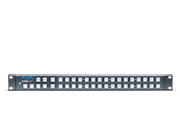 KUMO CP
KUMO CP
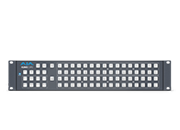 KUMO CP2
KUMO CP2
 KUMO 1616-12G
KUMO 1616-12G
 KUMO 1616
KUMO 1616
 KUMO 3232-12G
KUMO 3232-12G
 KUMO 6464
KUMO 6464
 KUMO 6464-12G
KUMO 6464-12G
 KUMO 3232
KUMO 3232
 Infrastructure
Infrastructure
 HDMI Converters
HDMI Converters
 Fiber Converters
Fiber Converters
 Scan Converters
Scan Converters
 Scaling Converters
Scaling Converters
 IP Converters
IP Converters
 Analog Converters
Analog Converters
 アクセサリ
アクセサリ
 Io 4K Plus
Io 4K Plus
 Io X3
Io X3
 T-TAP® Pro
T-TAP® Pro
 U-TAP SDI
U-TAP SDI
 U-TAP HDMI
U-TAP HDMI
 KiStor
KiStor
 PAK
PAK
 12GM
12GM
 FS-Mini
FS-Mini
 GEN10
GEN10
 12G-AM
12G-AM
 3G-AM
3G-AM
 12G-AMA
12G-AMA
 3G-AMA
3G-AMA
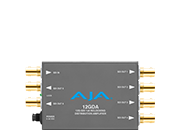 12GDA
12GDA
 3GDA
3GDA
 HD5DA
HD5DA
 ADA4
ADA4
 C10DA
C10DA
 KONA X
KONA X
 KONA 5
KONA 5
 KONA 4
KONA 4
 KONA HDMI
KONA HDMI
 KONA 1
KONA 1
 KONA LHe Plus
KONA LHe Plus
 Corvid 88
Corvid 88
 Corvid 44 12G
Corvid 44 12G
 Corvid 44 12G BNC
Corvid 44 12G BNC
 Corvid 44
Corvid 44
 Corvid 44 BNC
Corvid 44 BNC
 KONA XM
KONA XM
 Hi5-12G
Hi5-12G
 Hi5-4K-Plus
Hi5-4K-Plus
 Hi5-Plus
Hi5-Plus
 Hi5-Fiber
Hi5-Fiber
 HA5-12G
HA5-12G
 HA5-4K
HA5-4K
 HA5-Plus
HA5-Plus
 HA5-Fiber
HA5-Fiber
 ColorBox
ColorBox
 OG-ColorBox
OG-ColorBox
 FS-HDR
FS-HDR
 HDR Image Analyzer 12G
HDR Image Analyzer 12G
 AJA Control Room™
AJA Control Room™
 AJA eMini-Setup
AJA eMini-Setup
 Mini-Config Software
Mini-Config Software
 AJA System Test
AJA System Test
 LC Single-Mode 12G
LC Single-Mode 12G
 ST Single-Mode 12G
ST Single-Mode 12G
 LC Single-Mode 3G
LC Single-Mode 3G
 LC Multi-Mode 3G
LC Multi-Mode 3G
 HDMI Single Mode
HDMI Single Mode
 ST Single-Mode 3G
ST Single-Mode 3G
 SC Single-Mode 3G
SC Single-Mode 3G
 HELO Plus
HELO Plus
 FiDO-TR-12G
FiDO-TR-12G
 FiDO-2T-12G
FiDO-2T-12G
 FiDO-2R-12G
FiDO-2R-12G
 FiDO-T-12G
FiDO-T-12G
 FiDO-R-12G
FiDO-R-12G
 FS4
FS4
 FS2
FS2
 FS1-X
FS1-X
 OG-FS-Mini
OG-FS-Mini
 FiDO-T-12G-ST
FiDO-T-12G-ST
 FiDO-R-12G-ST
FiDO-R-12G-ST
 openGear Infrastructure
openGear Infrastructure
 openGear HDMI
openGear HDMI
 openGear Scan Converters
openGear Scan Converters
 openGear Scaling Converters
openGear Scaling Converters
 openGear Fiber Converters
openGear Fiber Converters
 OG-X-FR
OG-X-FR
 FiDO-4T
FiDO-4T
 FiDO-4R
FiDO-4R
 FiDO-2T
FiDO-2T
 FiDO-2R
FiDO-2R
 FiDO-TR
FiDO-TR
 FiDO-T
FiDO-T
 FiDO-R
FiDO-R
 OG-C10DA
OG-C10DA
 OG-12GM
OG-12GM
 OG-12GDA-2x4
OG-12GDA-2x4
 OG-3GDA-2x4
OG-3GDA-2x4
 OG-3GDA-1x9
OG-3GDA-1x9
 OG-12G-AMA
OG-12G-AMA
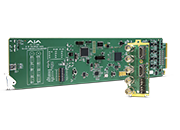 OG-3G-AMA
OG-3G-AMA
 OG-3G-AMD
OG-3G-AMD
 FiDO-4T-MM
FiDO-4T-MM
 FiDO-4R-MM
FiDO-4R-MM
 FiDO-2T-MM
FiDO-2T-MM
 FiDO-2R-MM
FiDO-2R-MM
 FiDO-TR-MM
FiDO-TR-MM
 FiDO-T-MM
FiDO-T-MM
 FiDO-R-MM
FiDO-R-MM
 OG-Hi5-12G
OG-Hi5-12G
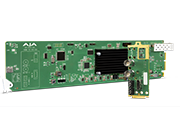 OG-HA5-12G
OG-HA5-12G
 OG-Hi5-4K-Plus
OG-Hi5-4K-Plus
 OG-HA5-4K
OG-HA5-4K
 OG-ROI-HDMI
OG-ROI-HDMI
 OG-ROI-SDI
OG-ROI-SDI
 OG-ROI-DVI
OG-ROI-DVI
 FiDO-4T-ST
FiDO-4T-ST
 FiDO-4R-ST
FiDO-4R-ST
 FiDO-T-ST
FiDO-T-ST
 FiDO-R-ST
FiDO-R-ST
 OG-UDC
OG-UDC
 FiDO-T-SC
FiDO-T-SC
 FiDO-R-SC
FiDO-R-SC
 openGear LC Single-Mode 12G
openGear LC Single-Mode 12G
 openGear ST Single-Mode 12G
openGear ST Single-Mode 12G
 openGear LC Single-Mode 3G
openGear LC Single-Mode 3G
 openGear LC Multi-Mode 3G
openGear LC Multi-Mode 3G
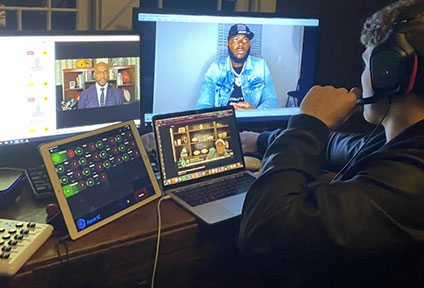 リモートワークフロー
リモートワークフロー
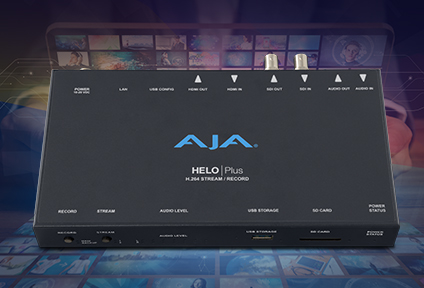 ストリーミング
ストリーミング
 12G-SDI
12G-SDI
 HDR
HDR
 ファイバー
ファイバー
 Thunderbolt™
Thunderbolt™
 8K
8K
 クローズドキャプション
クローズドキャプション
